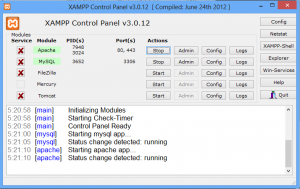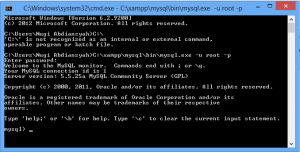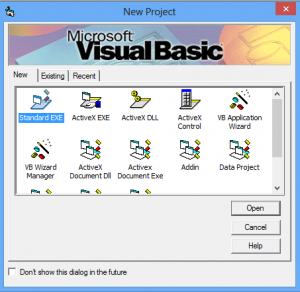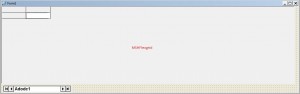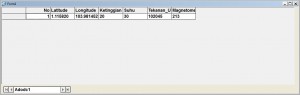Halo all, kali ini saya akan membahas soal programming nih. Postingan kali ini mengenai koneksi VB6 ke database mysql dengan connection string. Download dan install dulu MySQL ODBC Connector download disini : http://dev.mysql.com/downloads/connector/odbc/3.51.html
Untuk membuat database disini saya memakai XAMPP, jadi jalankan XAMPP kemudian Start kedua service yaitu Apache dan MySQL.
Setting database dengan membuka Windows + R Ketikan cmd kemudian masukan perintah :
# C:\xampp\mysql\bin\mysql.exe -u root -p #Direktori XAMPP sesuaikan dengan instalasi xampp anda
Buat sebuah database dan sebuah table didalamnya seperti contoh di bawah :
create database percobaan; #Perintah ini digunakan untuk membuat database use percobaan; #Perintah ini digunakan untuk mengganti database yang aktif create table dataku (no int auto_increment primary key, nama varchar(50), keterangan varchar(100)); #Perintah ini digunakan untuk membuat table
Jika sudah buka Microsoft Visual Basic 6, kemudian buka dengan Standard EXE pada bagian New Project seperti ini :
Buatlah Form sederhana seperti ini :
Tambahkan module dan isikan code dibawah ini :
Public conn As New ADODB.Connection
Sub buat_koneksi()
Dim ConnString As String
Dim db_name As String
Dim db_server As String
Dim db_port As String
Dim db_user As String
Dim db_pass As String
'//error traping
On Error GoTo buat_koneksi_Error
'/isi variable
db_name = "percobaan" ' ganti dengan nama database anda
db_server = "localhost" 'ganti jika server anda ada di komputer lain
db_port = "3306" 'default port is 3306
db_user = "root" 'sebaiknya pakai username lain.
db_pass = ""
'/buat connection string
ConnString = "DRIVER={MySQL ODBC 3.51 Driver};SERVER=" & db_server & ";DATABASE=" & db_name & ";UID=" & db_user & ";PWD=" & db_pass & ";PORT=" & db_port & ";OPTION=3"
'/buka koneksi
With conn
.ConnectionString = ConnString
.Open
End With
'___________________________________________________________
On Error GoTo 0
Exit Sub
buat_koneksi_Error:
MsgBox "Ada kesalahan dengan server, periksa apakah server sudah berjalan !", vbInformation, "Cek Server"
End Sub
Setelah module dibuat, langkah selanjutnya adalah memasukkan coding pada form nya. Double klik form dan masukkan code dibawah ini :
Dim RS As ADODB.Recordset Private Sub Form_Load() Dim up As String Set RS = New ADODB.Recordset Call buat_koneksi up = "SELECT * FROM dataku" RS.Open up, conn Set grd.Recordset = RS RS.Close End Sub